인터넷 홈택스로 사업자등록증 신규 발급하기
새로 사업을 하려면 등록을 해서 사업자등록증을 발급받아야 하죠. 모든 사업자는 사업 개시 전이나 사업 개시 후 20일 이내에 사업자등록을 해야 하는데 사업자등록을 하려면 가까운 관할 세무서에 구비 서류를 가지고 가서 직접 발급받으실 수 있습니다.
그러나 디지털 시대에는 직접 가지 않아도 사업자등록증을 인터넷으로 발급받을 수 있는데 바로 국세청 홈택스를 사용하시면 됩니다. 홈택스에서 사업자등록증 신규 발급을 하실 수 있는데 다른 것 필요 없이 은행용 개인 공인인증서만 있으면 바로 발급받으실 수 있습니다.
홈택스 사업자등록증 발급 준비물
- 공인인증서(은행 개인)
- 사업장을 임차했다면 임대차 계약서 스캔본
내 건물에서 사업을 한다면 공인인증서만 있으면 추가 서류 없이 바로 발급하실 수 있습니다.
홈택스 사업자등록증 발급 방법
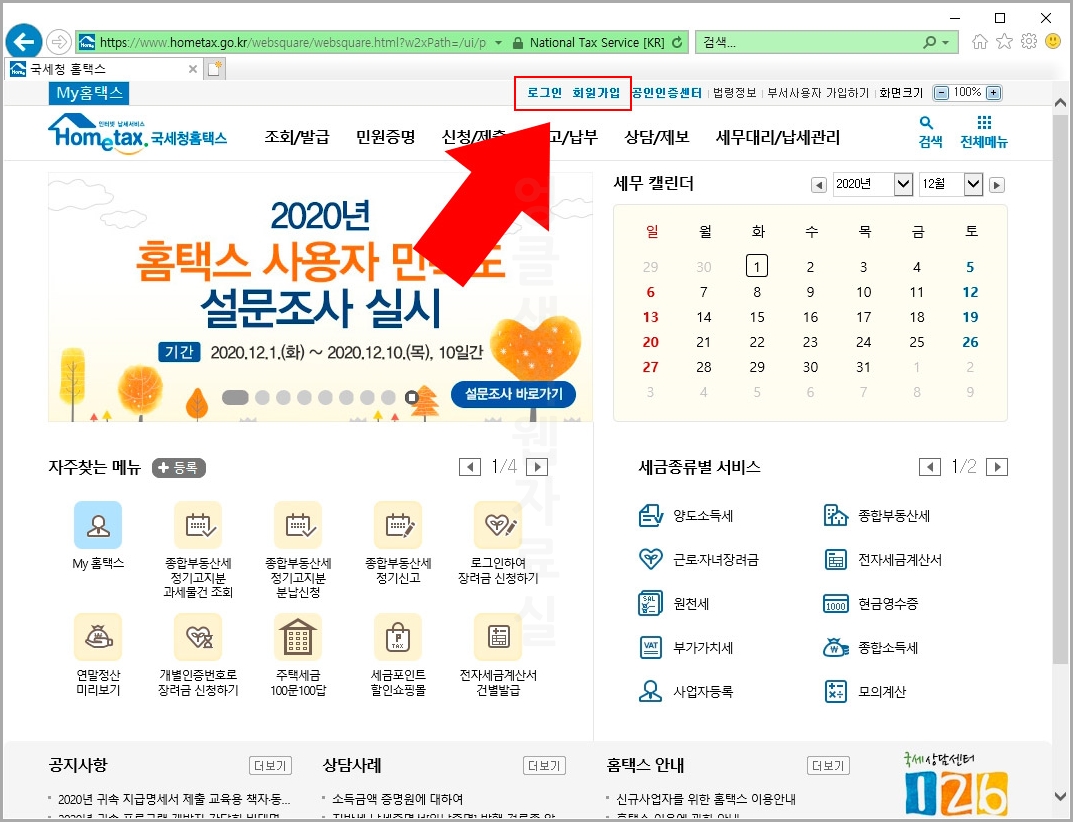
1. 사업자등록증 발급을 위해 홈택스 사이트로 들어갑니다. 화면 상단에 있는 회원가입과 로그인 버튼이 보이는데 회원가입이 안 되어 있으신 분들은 먼저 회원가입을 해 주셔야 합니다.
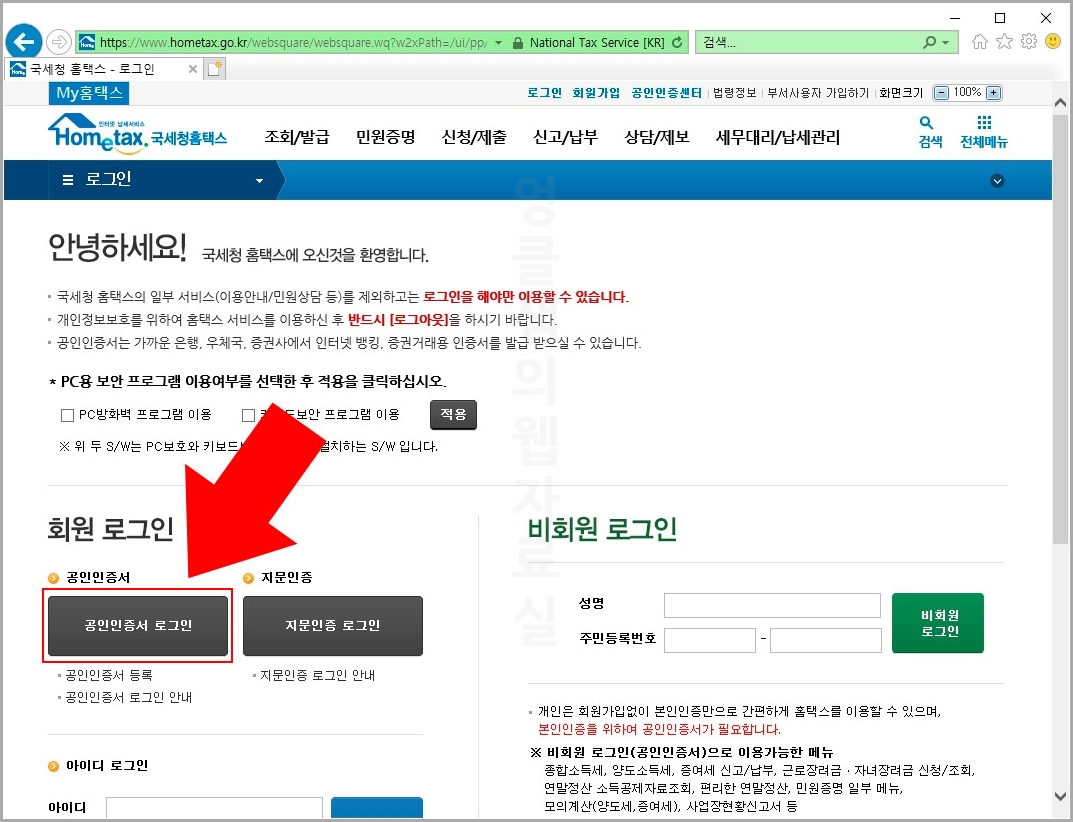
2. 회원가입 후 로그인 버튼을 눌러 '공인인증서 로그인'을 클릭해 줍니다. (공인인증서가 등록되지 않았다면 공인인증서 등록 화면이 먼저 나올겁니다. 등록 후 다시 로그인해 주세요.)
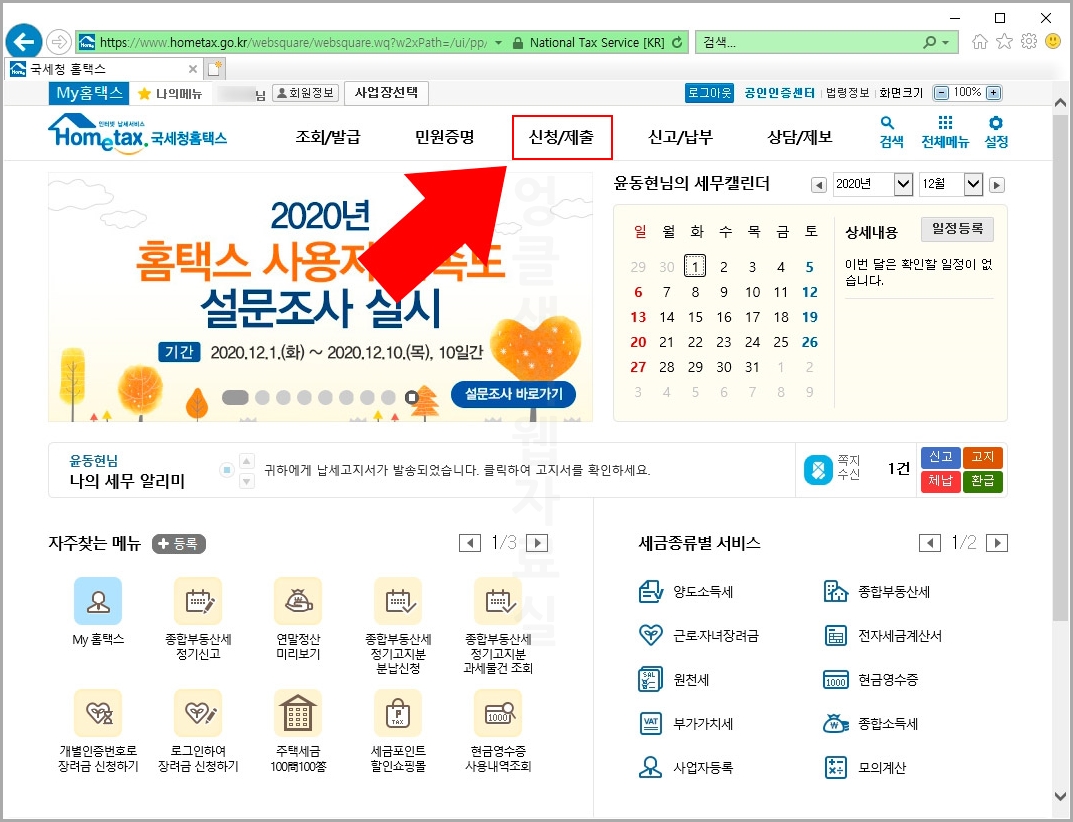
3. 로그인을 한 후 홈택스 홈 화면에서 '신청/제출' 버튼을 눌러 줍니다.
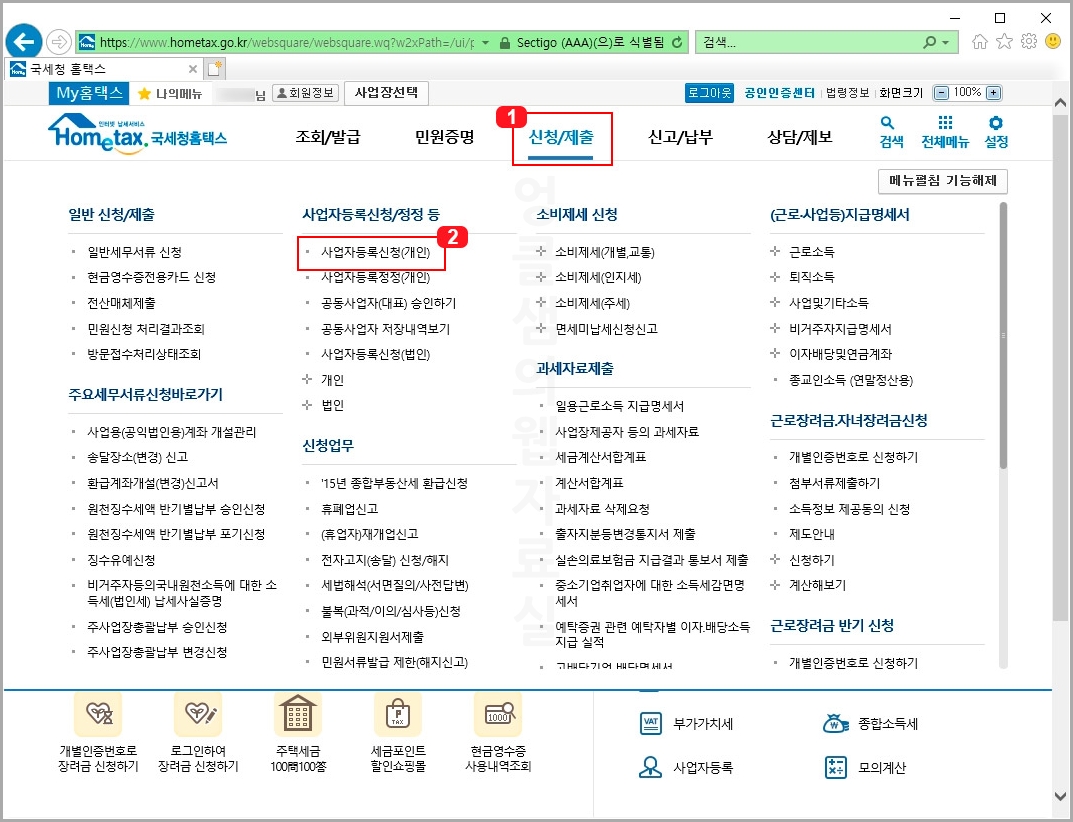
4. '신청/제출'을 누르고 '사업자등록신청(개인)'을 클릭합니다. 그 밑에 사업자등록신청(법인)도 있으니 참고하세요.
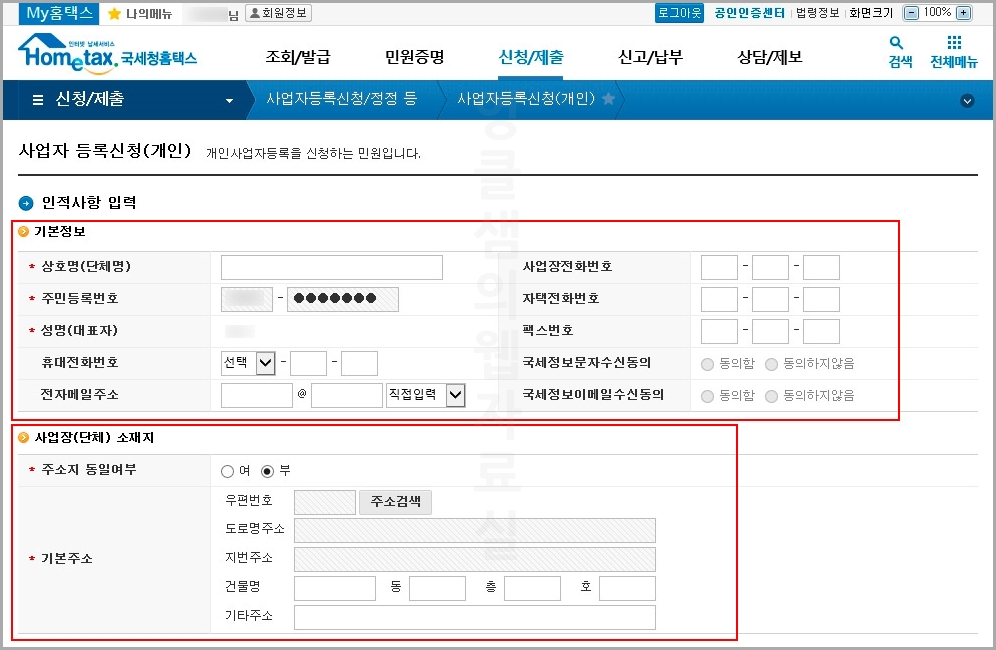
5. 사업자 등록신청 화면이 나오면 인적사항을 입력해 줍니다. 상호명, 주민등록번호, 성명, 전화번호, 주소를 입력해 주세요. 항목 앞에 *(빨간 별)표시가 있는 것만 작성하셔도 되는데 사업장 전화번호나 휴대폰 번호 중 하나는 적어주셔야 합니다.
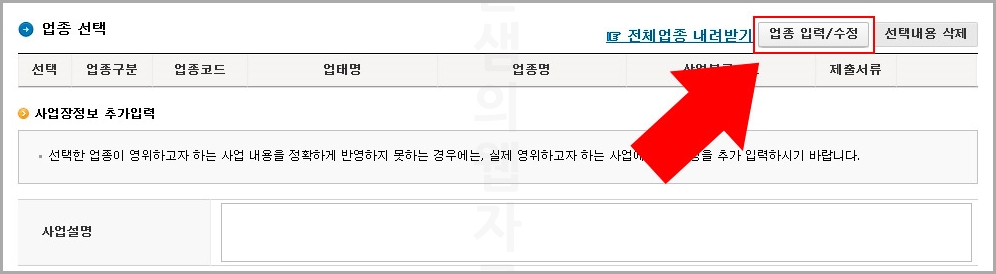
6. 그다음 업종 선택란에서 '업종 입력/수정'을 클릭해 줍니다. (업종 입력/수정 버튼 왼쪽에 '전체업종 내려받기'로 업종 항목들을 엑셀로 일일이 확인하실 수도 있습니다.)

7. 업종 선택 화면에서 '검색' 버튼을 눌러 줍니다.

8. 업종코드 목록조회 화면이 나오면 1번 업종에 검색어를 입력합니다. 예를들어 인터넷 쇼핑 사업을 하신다면 '통신 판매업'이라고 띄어쓰기에 유의해서 적어줍니다. 그다음 2번 '조회하기' 버튼을 클릭하면 하단에 목록이 나오는데 '적용범위 및 기준'을 확인하고 내가 찾는 것을 더블클릭해서 선택해 줍니다.
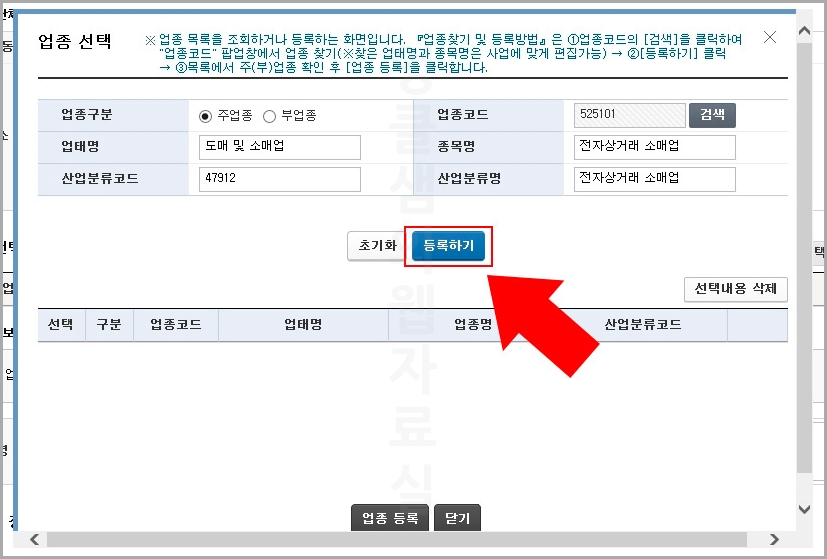
9. 다시 업종 선택화면에서 '등록하기' 버튼을 눌러줍니다.
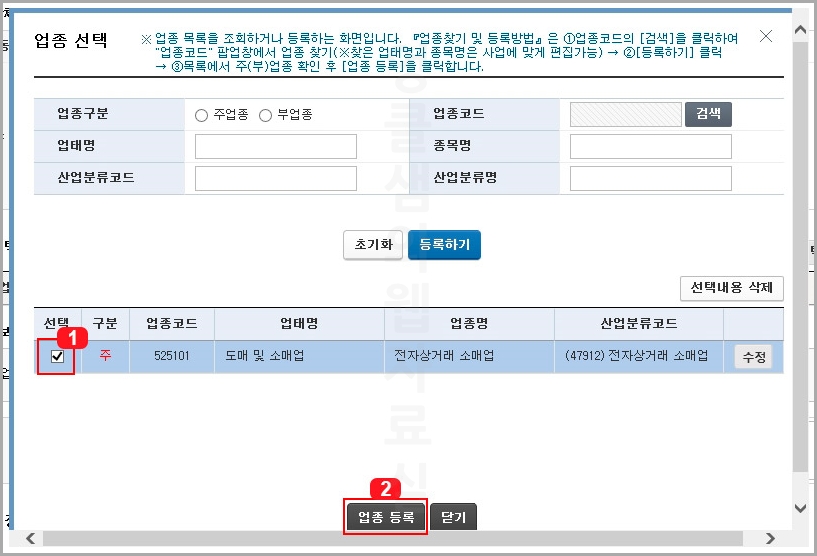
10. 등록하기 버튼을 누르면 하단에 업종이 등록이 되는데 1번란 선택 후 2번 '업종 등록'을 눌러 주시면 됩니다.
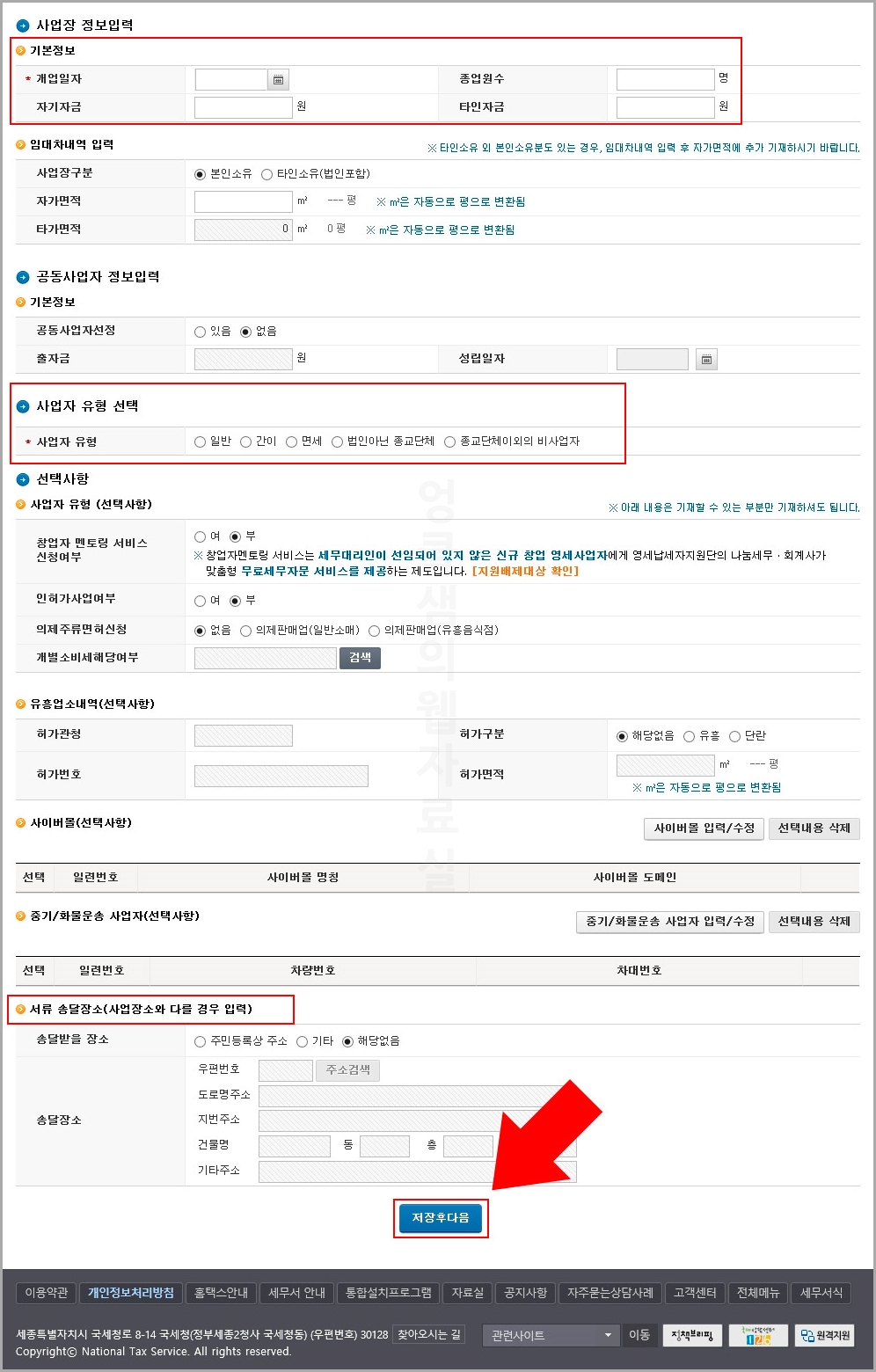
11. 다시 말씀드리지만 항목 앞에 *가 표시된 것만 입력하시면 됩니다. 사업장 정보 입력에서 개업일자를 입력해 줍니다.
12. 사업자 유형 선택에서 일반적인 판매자라면 일반, 간이 중에서 선택하시면 됩니다. 간이과세자는 연간 판매금액이 4,800만원 미만인 개인사업자에 해당됩니다. 세금신고도 월 초에 한 번만 하고 세금도 일반 과세자보다 적게 나옵니다. 시작 단계의 개인 사업자는 간이과세자로 시작하는 것이 유리하실겁니다. 단, 간이과세자는 세금계산서 발급이 불가능하기 때문에 세금계산서 발급이 필요하다면 일반과세자로 시작하세요.
13. 서류 송달장소는 지금 신청하고 있는 사업자등록증을 받는 장소가 아닙니다. 사업 운영 시 필요한 국세청 서류를 받을 장소를 말합니다.
전부 입력이 완료되었다면 '저장 후 다음' 버튼을 눌러줍니다.
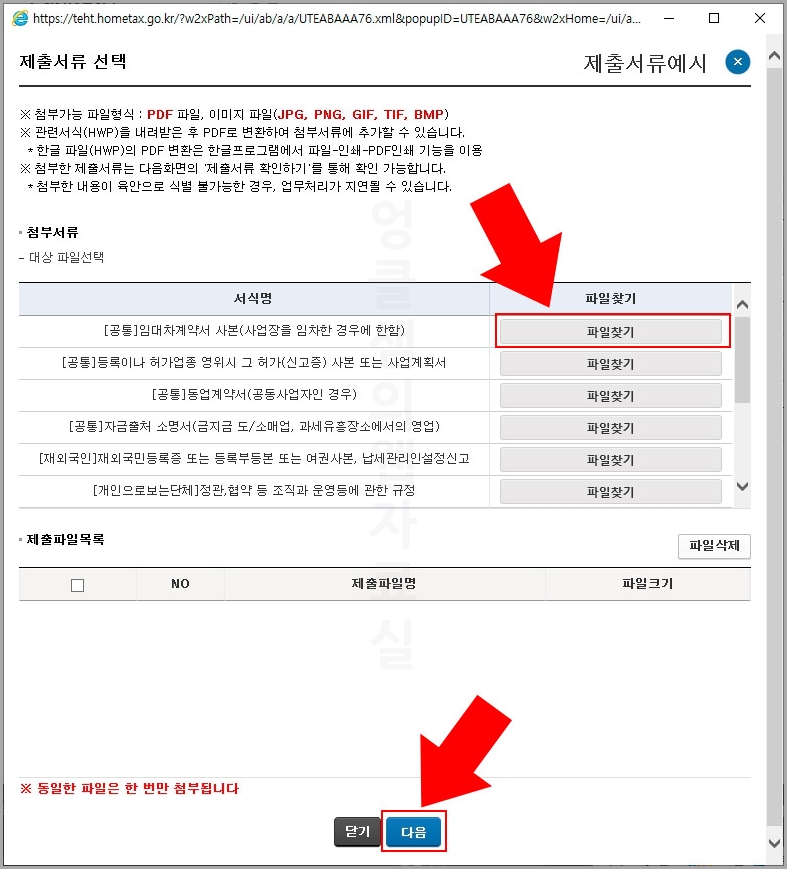
14. 제출 서류가 있다면 '파일 찾기'를 눌러 업로드해 줍니다. 그다음 하단에 있는 '다음' 버튼을 클릭해 줍니다.
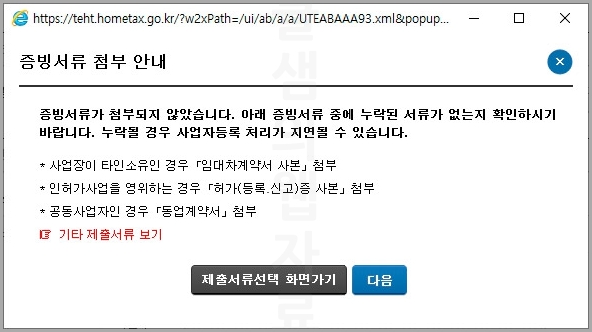
15. 증빙서류 첨부 안내 배너가 뜨면 '다음' 버튼을 눌러 줍니다.
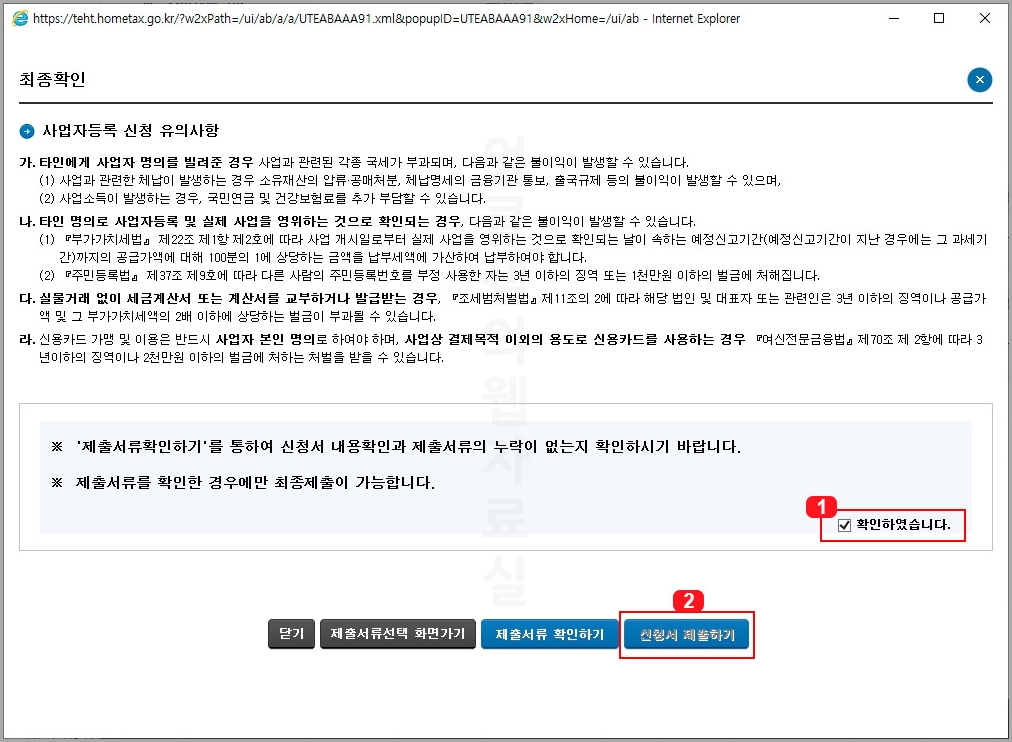
16. 최종 확인 배너가 뜨면 1번 '확인하였습니다.'에 체크 후 2번 '신청서 제출하기'를 클릭합니다.
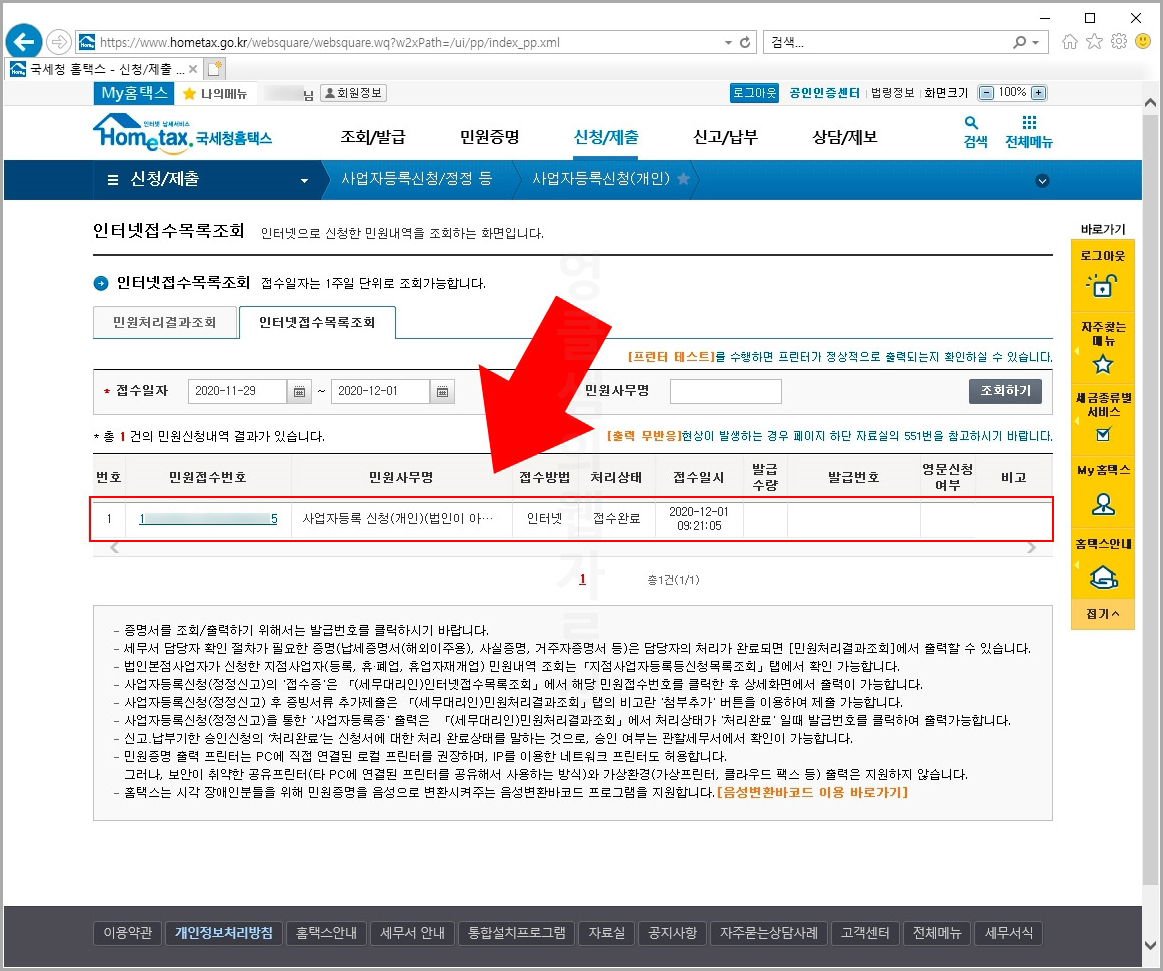
17. 신청서 제출 후 '신청/제출 > 인터넷 접수 목록 조회'를 보시면 접수된 것을 확인하실 수 있습니다. 홈택스로 신청한 신규 사업자등록증은 1일 정도 처리기간이 필요합니다.(빠르면 반나절)

18. 하루가 지나면 다시 홈택스 로그인 후 '신청/제출' > '민원신청 처리결과 조회' 버튼을 눌러서 내 신청 내역을 확인하실 수 있습니다.
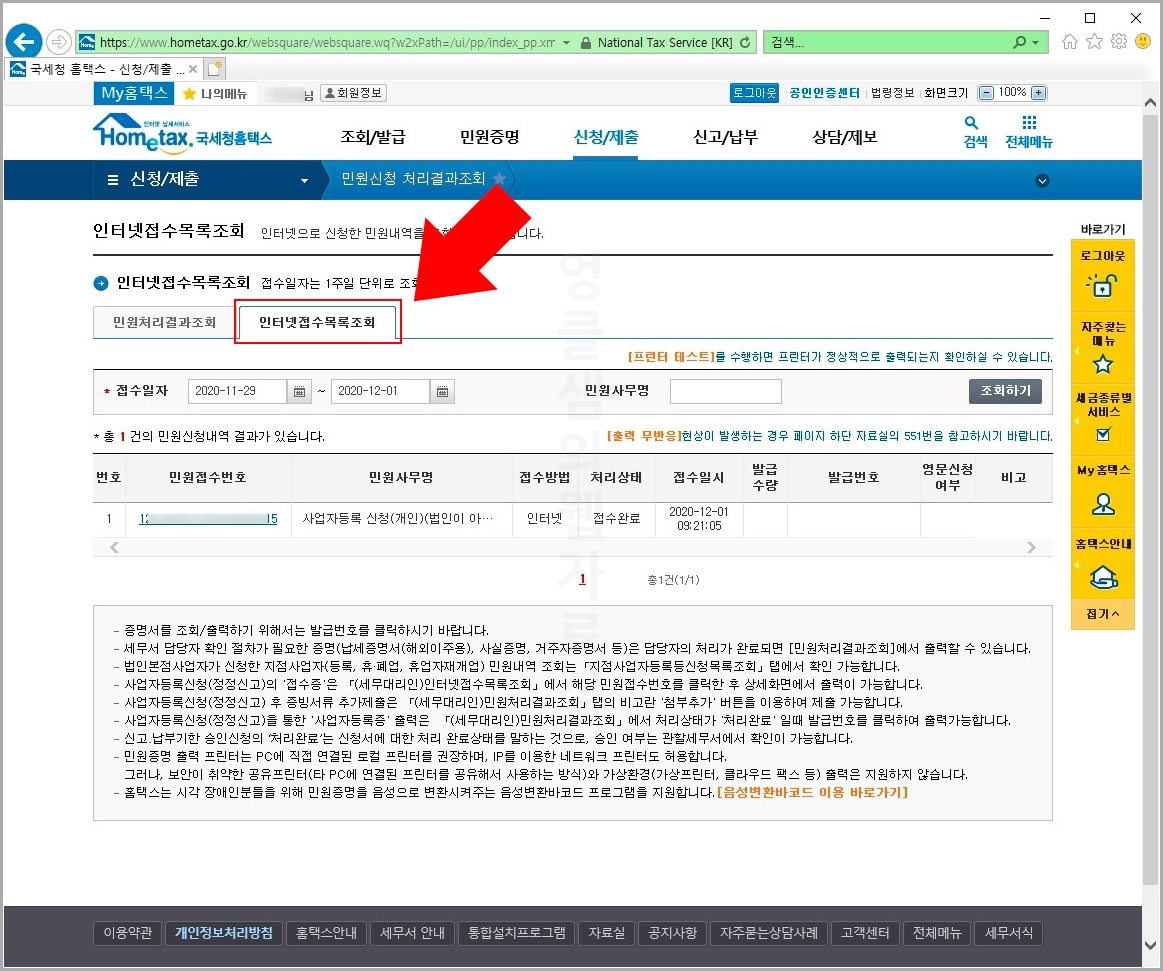
19. 민원신청 처리결과 조회 화면에서 '인터넷 접수목록조회' 탭을 클릭하시면 내가 신청한 내역이 나옵니다.
승인이 정상적으로 완료되면 인터넷에서 사업자등록증 사본을 바로 인쇄해서 사용하실 수 있며 원본은 세무서에 방문해 수령하셔야 합니다.





댓글